2023. 6. 3. 17:41ㆍIT
요즘 안드로이드 스마트폰을 사용하면서 자연스럽게 지메일(Gmail)을 사용하게 되는데요. 사용자 인터페이스가 네이버, 다음 메일과는 다르게 조금 생소하게 사실입니다. 이번 포스팅에서는 지메일 전체 삭제, 복구, 영구 삭제 방법에 대해서 소개하려고 합니다.

1. 지메일 전체 삭제 방법
지메일은 국내의 메일 서비스와는 다르게 [전체 삭제]라는 기능이 따로 있지는 않습니다. 하지만, 아래 순서대로 진행하시면 전체 메일을 삭제할 수 있습니다.

메일이 받은 편지함으로 도착하지 않는 경우가 많기 때문에 전체 보관함으로 이동해야 합니다. 전체보관함은 [더 보기]를 클릭해서 이동하실 수 있습니다.

[전체보관함]을 여시면 스팸함을 포함하여 다른 라벨에 있는 전체 메일을 확인할 수 있습니다. 상단에 천체 메일을 선택할 수 있는 박스가 있으니 클릭해 주세요.
전체 메일이 한 페이지 수용할 수 있는 수량을 초과할 경우 '전체보관함의 대화 모두 선택' 옵션이 표시될 것입니다. 해당 옵션을 클릭하여 전체 메일을 선택하시면 됩니다.

선택 후 [휴지통] 아이콘을 누르시면 전체 메일이 한 번에 삭제가 됩니다.
2. 지메일 복구 방법
전체 메일을 한꺼번에 삭제하다 보면 삭제하지 말아야 하는 메일까지 삭제가 되는 경우가 있는데요. 지메일은 메일을 삭제하더라도 휴지통에 30일 간 메일이 보관됩니다.

[휴지통]으로 이동하여 복구하고자 하는 메일을 선택해 주세요. 삭제할 때와 마찬가지로 전체 메일을 선택할 수도 있습니다.

상단에 있는 [이동] 아이콘을 누르고, [받은 편지함]을 선택하시면 선택한 메일이 복구됩니다.
3. 메일 영구 삭제 방법
눈치채셨겠지만 휴지통을 비우시면 30일이 지나기 전에 메일을 영구 삭제하실 수 있습니다.

[휴지통]의 [지금 휴지통 비우기] 기능을 이용하시면 삭제한 메일을 영구 삭제하실 수 있습니다.
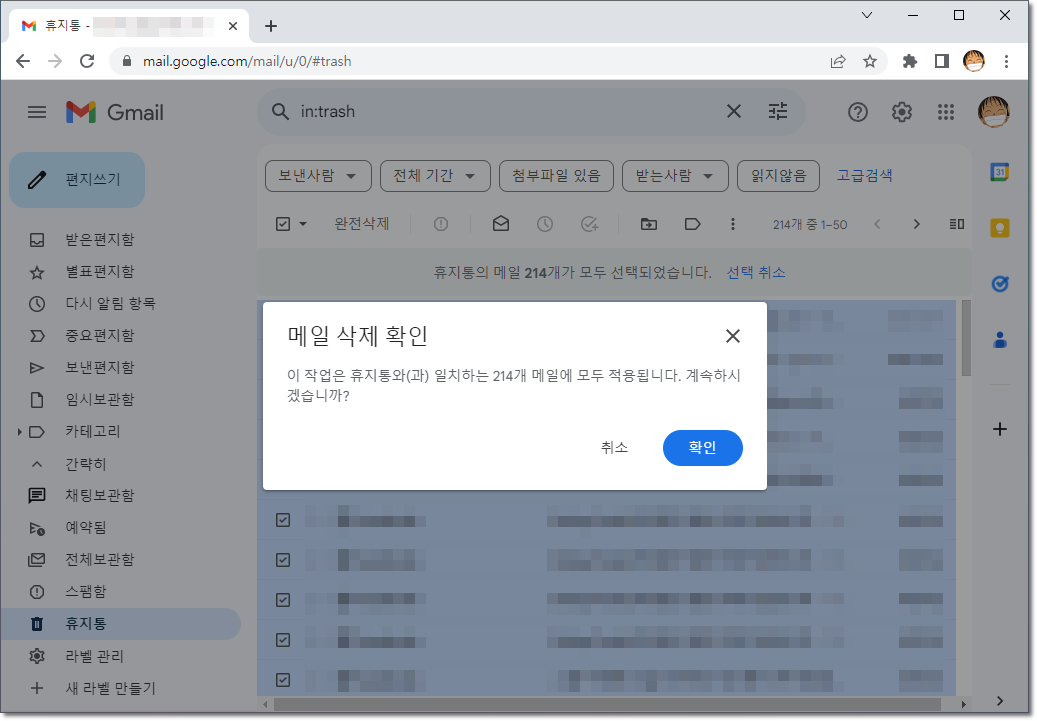
삭제 후에는 더 이상 복구가 불가하기 때문에 확인 메시지가 표시될 것입니다. 영구 삭제를 원하시면 [확인] 버튼을 클릭해 주세요.
지금까지 지메일 전체 삭제, 복구, 영구 삭제에 대한 기능을 알아보았는데요. 이 정보가 궁금하셨던 분들에게 도움이 되는 내용이었길 바랍니다. 끝까지 봐주셔서 정말 감사합니다!